ブック内にYouTube動画を埋込む作業を以下にてご案内いたします。
この作業には、YouTube画面での操作と、ebook5管理画面での操作の2つが必要です。
目次 ▼クリックすると説明に移動します。
YouTube画面での操作
1.共有したい動画をYouTubeで開きます。
2.「共有」をクリックします。
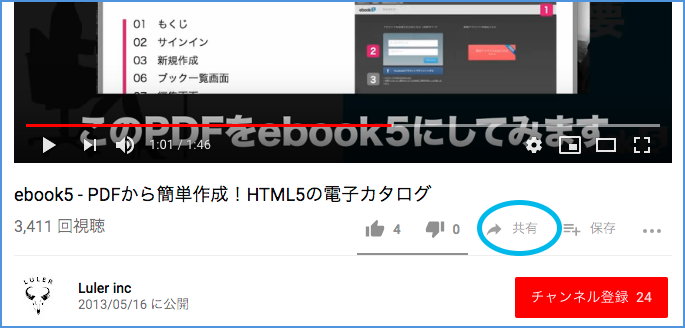
3.表示されているURLをコピーします。
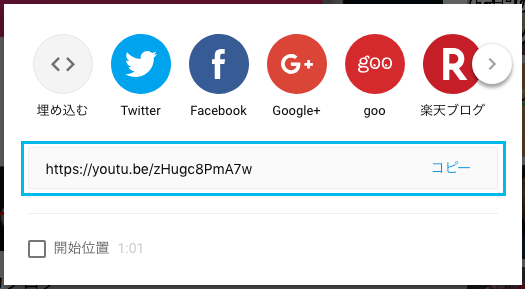
※開始位置の設定はver.5のみ対応可能です。
ebook5管理画面での操作
1.管理画面の「ページ設定」画面を開きます。
2.動画を埋込みたいページを選択し、リンク箇所を描画ツールで囲み、プルダウンメニューから「YouTube」を選択します。
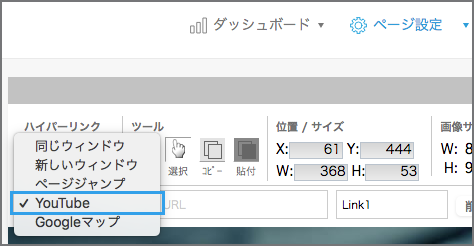
3.テキストエリアにYouTube画面でコピーしたURLを貼付けます。設定後に「保存」を忘れずに!
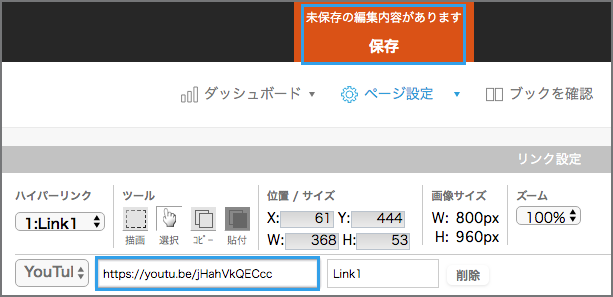
5.完成したブックのリンク箇所をクリックすると動画が再生されます。
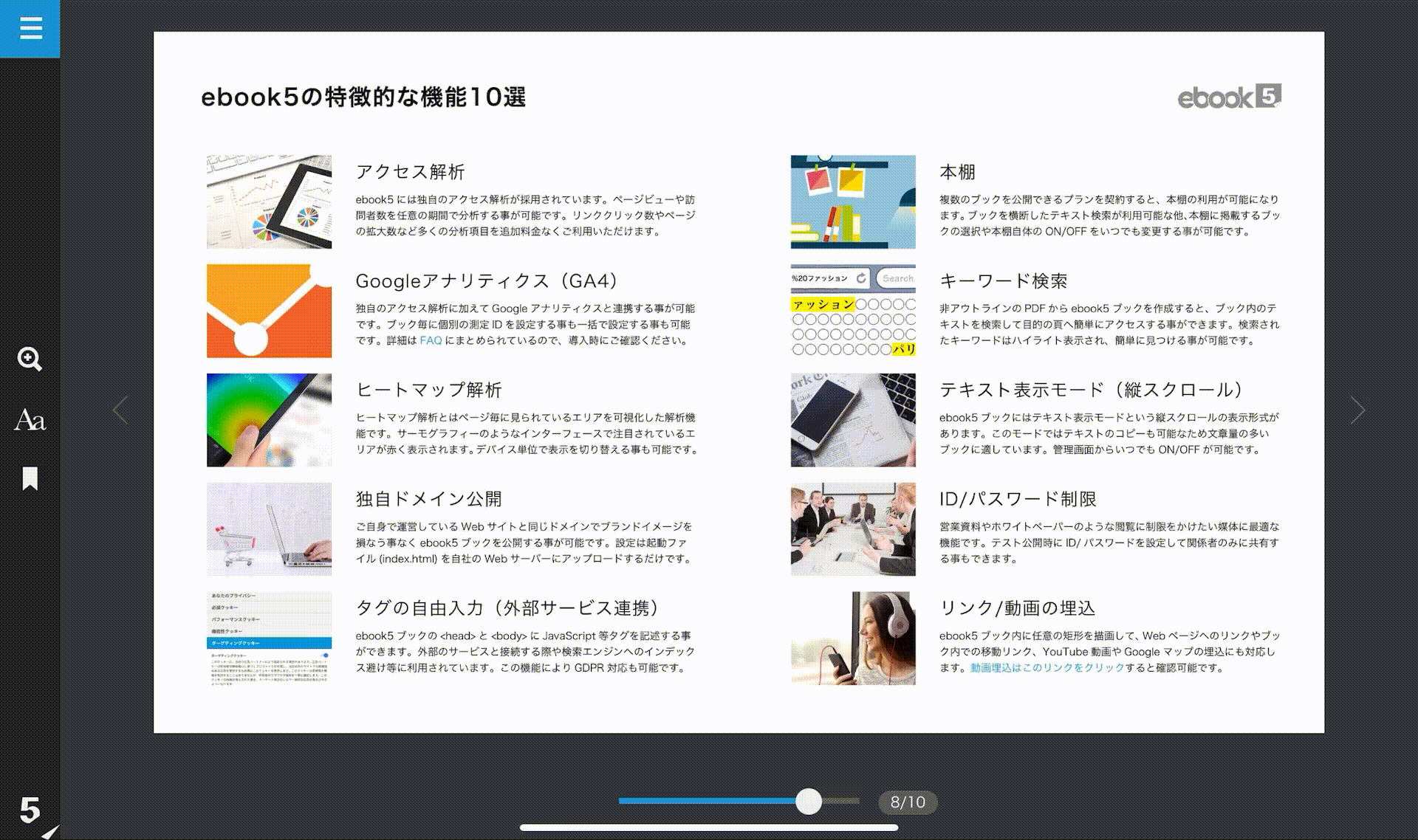
サンプルブックにてブック内での動画の再生を確認することができます。
(9ページ「動画埋め込みはこのリンクをクリック」をクリックすると動画が再生されます)
Webサイトやブック内の別ページ、GoogleMapへのリンク設定はQ. ブック内にリンクを貼りたいをご参照ください。
